Qbittorentは、オープンソースで無料で利用できるピアツーピアのビットトレントクライアントです。小さく、メモリディスクをロードしません。このアプリケーションは、Linux、Microsoft Windows、FreeBSDなどの多くのオペレーティングシステムで効果的かつ効率的に動作することが知られています。これはC++言語で書かれています。それはutorrentと同様のインターフェースを持っています。 Qbittorentは、ピア交換や完全暗号化などの主要なビットトレント拡張機能もサポートしています。この記事は、Linuxオペレーティングシステムにqbittorentをインストールするための手順を理解するのに役立ちます。
この記事に従うには、Ubuntu 20.04デスクトップがインストールされている必要があり、ユーザーにはsudo権限が必要です。
qBittorrentターミナル経由のインストール
このアプローチの最初のステップは、システムを更新することです。すべてのパッケージが確実に更新されるようにします。この方法では、最初にsudoアカウントのパスコード(ユーザーの認証用のパスワード)が要求され、検証されるとさらに続行されます。
$ sudo apt update
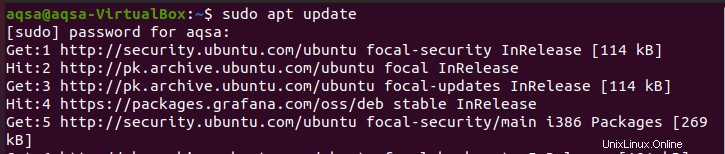
2番目のステップは、パッケージが更新された後にパッケージをアップグレードすることです。これは、すべてのパッケージリストをナビゲートすることによってシステムによって実行され、依存関係が構築されます。さらに、インストールする必要のあるすべての新しいパッケージがここに記載されています。更新とアップグレードの基本的な違いは、システムを更新する場合、すべてのパッケージがWebサイトから更新されるか、システムにダウンロードされることです。一方、システムをアップグレードする場合、ダウンロードまたは更新されたすべてのパッケージは、最新バージョンによってランク付けまたは増加されます。
$ sudo apt upgrade
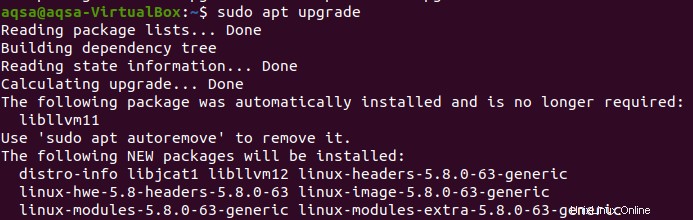
この手順ではディスク容量が必要になるため、システムはユーザーからのコマンドプロンプトで先に進むかどうかを尋ねます。したがって、オプションが「はい」の場合は、キー「y」を押してから、Enterキーを押します。

この更新プロセスは、完了するまでに少し時間がかかります。すべてのパッケージをアップグレードする必要があるため、システムに少し長い時間が必要です。下の画像は、時間と重みによるこのプロセスの改善を示しています。

Ubuntu20.04でのQbittorentPPAの追加
qbittorentのPPA(パーソナルパッケージアーカイブ)は、WebサイトからUbuntuシステムに追加されます。インターネット接続に問題がないことを確認してください。安定するまでに時間がかかるからです。以下のコマンドを実行して続行します。
$ sudo add-apt-repository ppa:qbittorrent-team/qbittorrent-stable
これには、本物のユーザーを確認するためのSudoアカウントのパスワードも必要になります。 aptリポジトリのすべてのパッケージがLinuxオペレーティングシステムに追加されます。システムにすべてのリポジトリを追加するプロセス中に、システムはユーザーにさらに続行するかどうかを尋ね、Enterキーまたは他のキーを押してこの手順を終了します。 Enterキーを押して続行します。
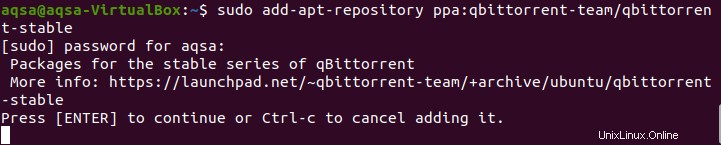
ここでも、システムを更新する必要があります。システムに追加されるすべてのリポジトリは、これらのリポジトリがシステムで簡単かつ効果的に機能できるように更新する必要があります。リスト内のすべてのパッケージがシステムによってナビゲートされると、完了メッセージが表示され、さらに進みます。
$ sudo apt update
Qbittorentのインストール
システムにPPAリポジトリを追加すると、Ubuntuシステムでqbittorrentアプリケーションをシステムにインストールできるようになります。この目的のために、コマンドでsudo権限を使用しながら、aptパッケージを使用してパッケージとリポジトリを更新およびアップグレードしました。それでは、インストールクエリを実行します。
$ sudo apt install qbittorent
コマンドが実行されると、パッケージがシステムによって読み取られ、システムへの新しいアプリケーションのインストールに必要な依存関係の構築も開始されます。状態情報にもアクセスできるため、ユーザーに表示されます。
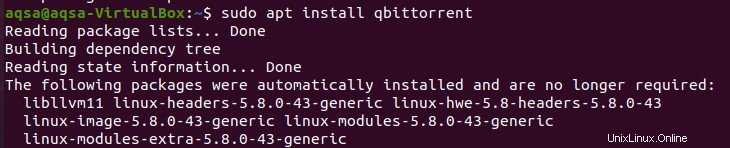
また、無断で自動インストールされたすべてのパッケージもここに表示されます。インストールプロセスでは、ディスク容量が必要になるため、続行するプロセスではユーザーの許可が必要です。そのため、システムは、プロセスが終了した後、ハードディスク内の特定の範囲のスペースを占有することをユーザーに通知します。したがって、空でない場合は、空き容量を確保するために余分なアイテムを削除する必要があります。 「y」を使用して続行し、そうでない場合は、他のオプションを押してから「Enter」を押します。
インストールプロセスには時間がかかります。進捗状況は画像を通して確認できます。

qBittorentを起動します
インストールとして、アプリケーションを開いたり起動したりするには、メインのアプリケーションメニューに移動するだけです。検索バーに移動し、qbittorent名を入力します。これは、システムによってフェッチされた後、開きます。
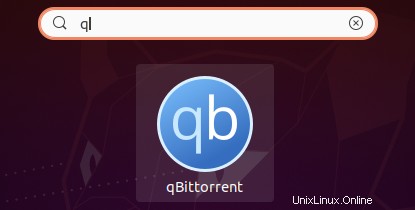
アプリケーションが開始する前に、通知が表示されます。これは、すべてを公開して共有するため、プライバシーが終了したことを示す憂慮すべき兆候です。 [キャンセル]を選択して閉じるか、オプションに同意して先に進むことができます。
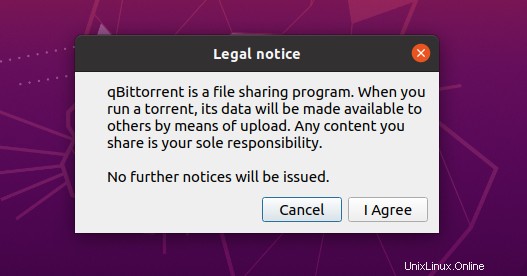
アプリケーションを開くと、ページの左側にナビゲーションバーがあるインターフェースが表示されます。
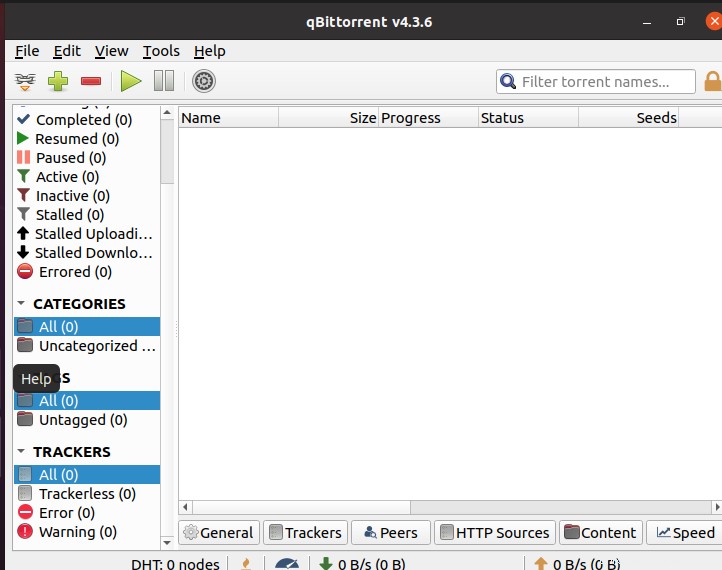
次に、上部のメニューバーに移動してオプションツールを選択し、ドロップダウンバーからさらに設定を選択します。
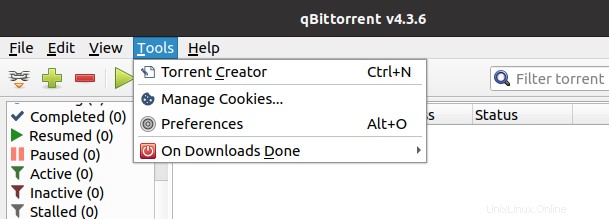
その後、インターフェースが新しいページに変わります。次に、左側のバーからWebUIオプションを選択します。 Web UIは、Webブラウザからトレントクライアントを制御できます。ポート8080は、この特定のプログラムを実行するために使用されます。

必要なのは、認証用の名前やパスワードなどの情報を提供することだけです。 Webブラウザが開きます。ログイン用のユーザー名とパスワードを入力します。

qbittorentをアンインストールします
このアプリケーションをシステムから削除するには、このsudo-removeコマンドを使用します。
$ sudo apt remove qbittorent
QbittorentはUtorrentと同じように機能します。これは、Utorrentの代替として機能するように開発されました。この記事が、起動後にこのアプリケーションをインストールして使用する際に役立つことを願っています。